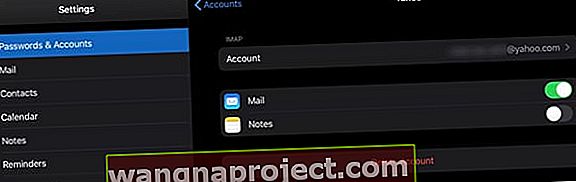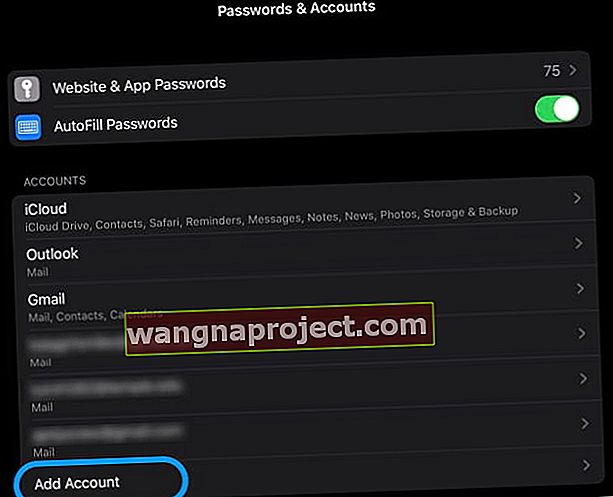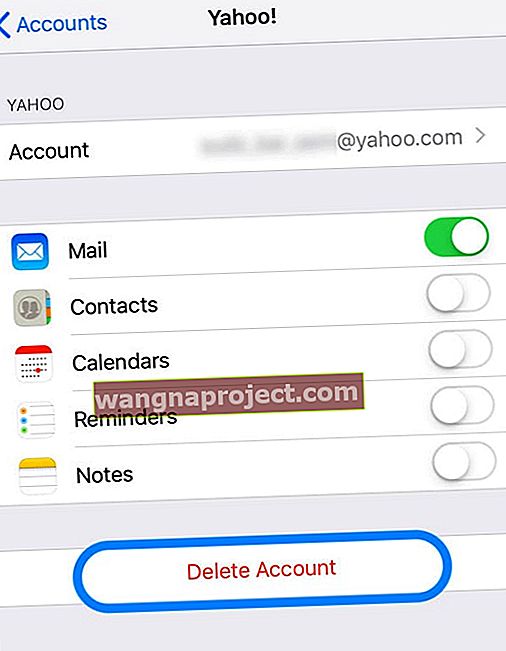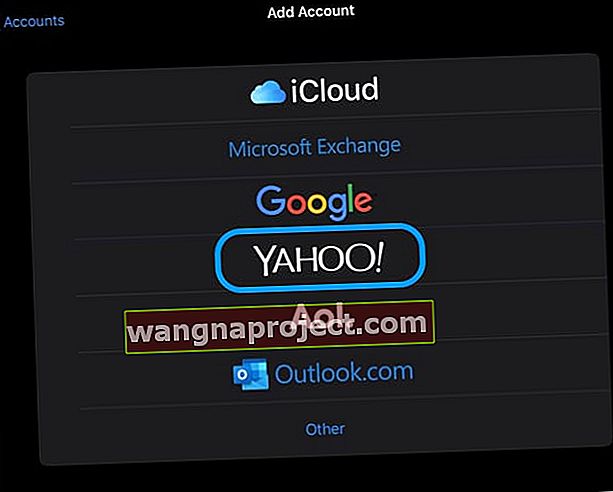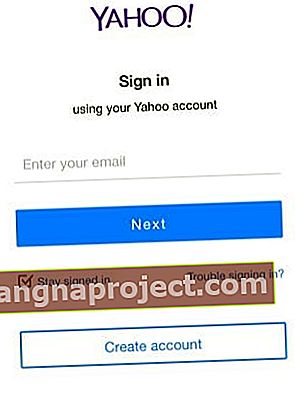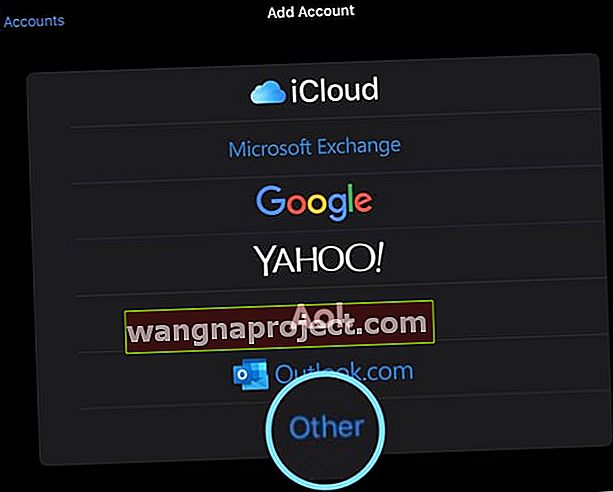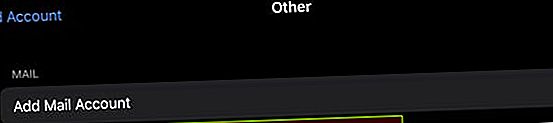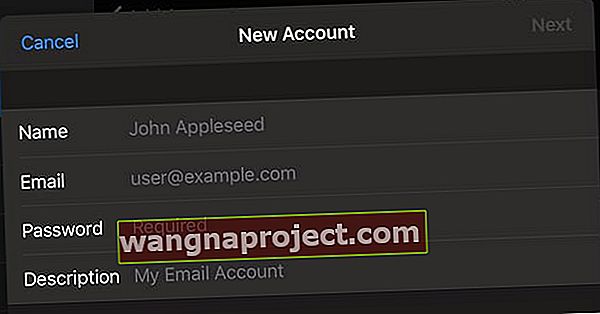มีปัญหาในการเชื่อมต่อหรือเข้าสู่ระบบบัญชีอีเมล Yahoo ของคุณ? เห็นข้อความป๊อปอัปบน iPhone หรือ iPad ของคุณที่ iOS“ ไม่สามารถรับเมล” หรือ“ การเชื่อมต่อกับเซิร์ฟเวอร์ล้มเหลว?” ไม่สามารถรับหรืออ่านอีเมลลบบัญชีหรือเพิ่มบัญชีโดยใช้ Mail App หรือ Yahoo App? 
เราได้เห็นปัญหาเกี่ยวกับอีเมลมากมายในช่วงหลายปีที่ผ่านมาบน iPhone
ส่วนใหญ่แก้ไขได้ง่ายโดยการลบบัญชีและติดตั้งใหม่ แต่ปัญหาอีเมล Yahoo ล่าสุดบางส่วนนั้นค่อนข้างไม่อยู่ในช่องด้านซ้าย
สิ่งที่แปลกกว่านั้นก็คือปัญหาเหล่านี้บางส่วนดูเหมือนจะส่งผลกระทบต่อผู้ใช้โทรศัพท์ iPhone X Series เพียงไม่กี่คนเท่านั้น
หากคุณเห็นเมล Yahoo ของคุณไม่อัปเดตบน iPhone X Series แสดงว่าคุณไม่ได้อยู่คนเดียว มีผู้คนมากมายรายงานปัญหาที่คล้ายกันในฟอรัมการสนับสนุนด้านเทคนิคของ yahoo
หลังจากพูดคุยกับฝ่ายสนับสนุนของ Yahoo เป็นระยะเวลานานในที่สุดเราก็ได้พบเคล็ดลับบางประการที่ใช้ได้ผลรวมถึงการถอนการติดตั้งและติดตั้งแอปอีเมล Yahoo บน iPhone X / XS / XR
ตรวจสอบการอัปเดต iOS
- ไปที่การตั้งค่า> ทั่วไป> อัปเดตซอฟต์แวร์

- หากมีการอัปเดตให้สำรองข้อมูลก่อนแล้วจึงอัปเดต
Yahoo Mail Servers ล่มหรือไม่
ก่อนที่คุณจะเริ่มกระบวนการแก้ไขปัญหาที่อาจใช้เวลานานคุณควรตรวจสอบและดูว่า Yahoo กำลังประสบปัญหาด้านบริการอยู่หรือไม่
ลบบัญชี Yahoo Mail จาก iPhone หรือ iPad ของคุณและไม่สามารถเพิ่มกลับได้ใช่หรือไม่
ใช่คุณเดาออกแล้วนั่นคือปัญหาของเซิร์ฟเวอร์โดยปกติ
ไม่สามารถลงชื่อเข้าใช้อีเมล Yahoo ของคุณและแจ้งว่ารหัสผ่านของคุณไม่ถูกต้อง?
นี่เป็นข้อผิดพลาดทั่วไปเมื่อเซิร์ฟเวอร์ล่ม ดังนั้นโปรดตรวจสอบรหัสผ่านของคุณอีกครั้งและหากคุณมั่นใจว่าถูกต้องโปรดตรวจสอบสถานะของเซิร์ฟเวอร์
หากคุณตรวจสอบและไม่เห็นรายงานปัญหาหรือการขัดข้องในพื้นที่ของคุณให้ไปยังขั้นตอนการแก้ปัญหาที่แสดงด้านล่าง
ไม่สามารถผ่านหน้าจอต้อนรับ Yahoo Mail?
นั่นเป็นสัญญาณอีกประการหนึ่งว่ามีปัญหากับเซิร์ฟเวอร์ของ Yahoo หรือการสื่อสารระหว่างเซิร์ฟเวอร์เมลของ Apple และ Yahoo 
เราขอแนะนำให้ดูที่ไซต์ต่างๆเช่น Down Detector และพิมพ์Yahoo Mail (สำหรับบางไซต์คุณต้องป้อน mail.yahoo.com) ในแถบค้นหาหรือแตะที่ Yahoo! โลโก้เมลถ้ามี
ในไซต์ต่างๆเช่น Down Detector คุณจะเห็นปัญหาที่ผู้ใช้รายงานภายใน 24 ชั่วโมงที่ผ่านมา 
นอกจากนี้ยังมี Live Outage Map เพื่อให้คุณเห็นภาพรวมของปัญหาทั่วโลกอย่างรวดเร็ว
ลองใช้ Yahoo Mail App สำหรับ iOS หรือเวอร์ชันเว็บ
บ่อยครั้งปัญหาเกิดจากการสื่อสารระหว่างเซิร์ฟเวอร์ของ Yahoo และเซิร์ฟเวอร์เมลของ Apple
ดังนั้นลองเข้าสู่ระบบผ่าน Yahoo Mail App หรืออินเทอร์เน็ตเบราว์เซอร์ที่คุณเลือก (เช่น Safari, Chrome หรือ Firefox) บน Mac, PC, iPhone หรือ iPad
ตรวจสอบว่าบัญชี Yahoo ของคุณใช้งานได้นอกแอป Mail
- เปิดเว็บเบราว์เซอร์โดยใช้คอมพิวเตอร์
- ลงชื่อเข้าใช้ Yahoo
- เขียนอีเมลใหม่และพิมพ์ที่อยู่อีเมลของ Yahoo ในการฟิลด์
- ส่งอีเมล
- ตรวจสอบว่าอีเมลนั้นมาถึงตัวคุณเองหรือไม่ (คุณอาจต้องรอประมาณ 5 นาที)
- หากคุณได้รับอีเมลถึงตัวเองแสดงว่าบัญชี Yahoo ของคุณใช้งานได้ (ดังนั้นเราจึง จำกัด ปัญหาให้แคบลงใน iPhone ของคุณ)
เปลี่ยนการตั้งค่าความปลอดภัย Yahoo Mail ของคุณ
- สิ่งต่อไปที่ต้องทำเมื่อประสบกับปัญหานี้คือการเปลี่ยนการตั้งค่าในโปรไฟล์เมล yahoo ของคุณโดยลงชื่อเข้าใช้ yahoo.com ผ่านเว็บเบราว์เซอร์ (ไม่ใช่แอป)
- เมื่อคุณเข้าสู่ Yahoo mail โดยใช้เบราว์เซอร์ของคุณแล้วให้แตะที่การตั้งค่าความปลอดภัยของบัญชี
- ที่นี่เปิดตัวเลือกอนุญาตแอปที่ใช้การลงชื่อเข้าใช้ที่ปลอดภัยน้อยกว่า
เมื่อคุณอัปเดตการตั้งค่าทางฝั่ง Yahoo แล้วคุณต้องทำการเปลี่ยนแปลงต่อไปนี้บน iPhone ของคุณเพื่อให้สิ่งต่างๆทำงาน
ลบและเพิ่มบัญชีของคุณกลับ
หากไม่ได้ผลวิธีแก้ไขที่ดีที่สุดคือลบบัญชี Yahoo ของคุณออกจากแอพ Mail และ iPhone แล้วเพิ่มกลับเข้าไป
หากคุณกังวลว่าจะทำอีเมลหายมีข่าวดี! อีเมล Yahoo ของคุณจะถูกเก็บไว้ในเซิร์ฟเวอร์ของ Yahoo เสมอดังนั้นเมื่อคุณลบบัญชีออกจาก iPhone คุณจะไม่ได้ลบอีเมลใด ๆ
ง่ายต่อการลบจากนั้นเพิ่มบัญชี Yahoo ของคุณกลับโดยใช้การตั้งค่า> รหัสผ่านและบัญชี
- แตะที่ชื่อบัญชี Yahooของคุณ
- เลือกลบบัญชี
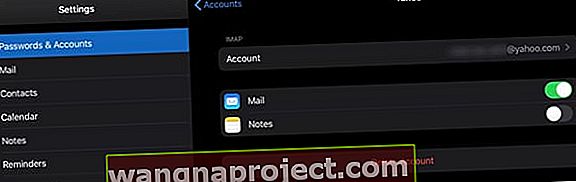
- ยืนยันการลบ
- รีสตาร์ทอุปกรณ์ของคุณ
- กลับไปที่การตั้งค่า> รหัสผ่านและบัญชี
- เลือกเพิ่มบัญชี
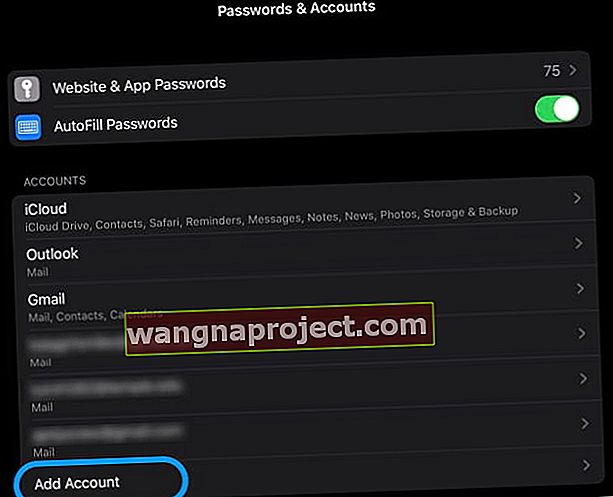
- เลือกYahooจากรายการ
- ทำตามคำแนะนำบนหน้าจอเพื่อเพิ่มบัญชีของคุณกลับไปที่ iPhone
Yahoo Mail ยังไม่อัปเดตบน iPhone?
1. ปิด Apple Mail บน iPhone ของคุณหากคุณเปิดไว้
- บน iPhone หรือ iPad ที่ไม่มีปุ่มโฮมจากหน้าจอโฮมให้ปัดขึ้นจากด้านล่างของหน้าจอแล้วหยุดตรงกลางหน้าจอเล็กน้อย
- บน iDevice ที่มีปุ่มโฮมให้ดับเบิลคลิกที่ปุ่มโฮมแล้วปัดไปทางขวาหรือซ้ายเพื่อค้นหาแอพที่คุณต้องการปิด
- ปัดไปทางขวาหรือซ้ายเพื่อค้นหาแอพเมลที่คุณต้องการปิด
- ปัดขึ้นบนหน้าตัวอย่างของแอพ Mail เพื่อปิด

2. ลบบัญชี
- บน iPhone ของคุณให้แตะที่การตั้งค่า> รหัสผ่านและบัญชี
- แตะที่บัญชีอีเมล Yahoo ของคุณ
- เลือกลบบัญชี ในแบบอักษรสีแดงและยืนยัน
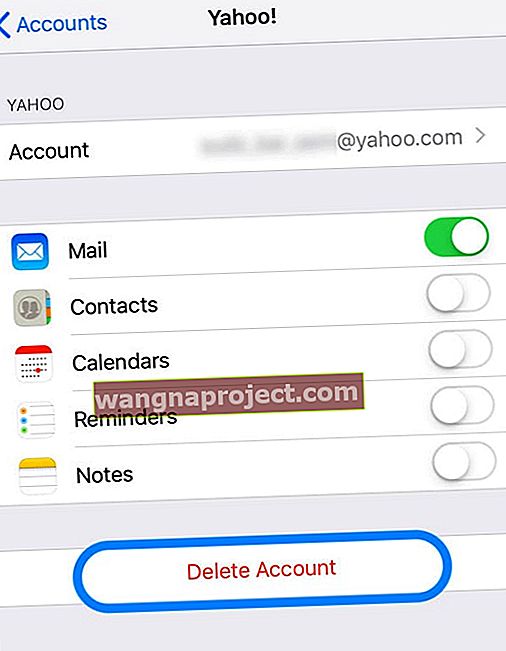
- การดำเนินการนี้จะลบบัญชี yahoo ที่มีอยู่ออกจาก iPhone ของคุณ แต่คุณยังสามารถเข้าถึงอีเมลทั้งหมดของคุณบนเซิร์ฟเวอร์ yahoo ได้
3. รีสตาร์ท iPhone ของคุณ
- บน iPad ที่ไม่มีปุ่มโฮมและ iPhone X หรือใหม่กว่า: กดปุ่มด้านข้าง / ด้านบน / ปุ่มเปิด / ปิดค้างไว้และปุ่มปรับระดับเสียงอย่างใดอย่างหนึ่งจนกระทั่งแถบเลื่อนปรากฏขึ้น

- บน iPad หรือ iPhone ที่มีปุ่มโฮมและ iPod Touch: กดปุ่มด้านข้าง / ด้านบน / พลังงานค้างไว้จนกระทั่งแถบเลื่อนปรากฏขึ้น
- ลากแถบเลื่อนเพื่อปิดอุปกรณ์และหลังจากที่อุปกรณ์ปิดแล้วให้กดปุ่มด้านข้าง / ด้านบน / พลังงานนั้นค้างไว้อีกครั้งจนกว่าคุณจะเห็นโลโก้ Apple
- เมื่อใช้ iOS 11 ขึ้นไปให้รีสตาร์ทโดยใช้การตั้งค่า> ทั่วไป> ปิดเครื่อง

4. เพิ่มบัญชีอีเมลอีกครั้ง
- กลับไปที่การตั้งค่า> รหัสผ่านและบัญชีแล้วเลือกเพิ่มบัญชี
- เลือกตัวเลือก Yahoo
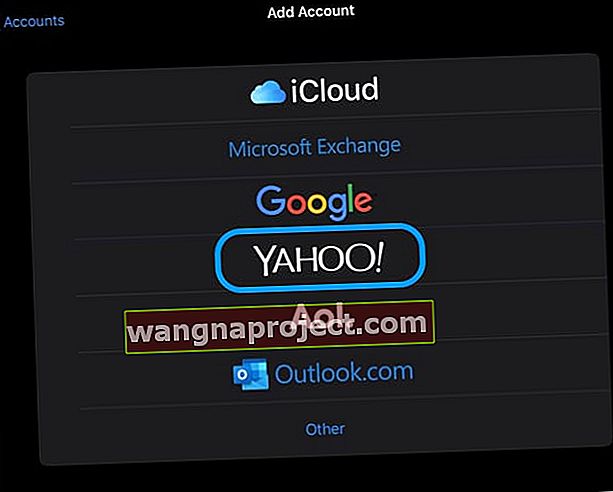
- ลงชื่อเข้าใช้ด้วยชื่อผู้ใช้และรหัสผ่าน Yahoo ของคุณ
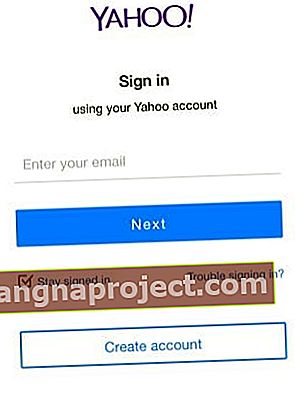
หากคุณไม่สามารถเพิ่มบัญชี Yahoo ของคุณได้ให้ลองเพิ่มด้วยตนเอง
- ไปที่การตั้งค่า> รหัสผ่านและบัญชีจากนั้นแตะเพิ่มบัญชี
- เลือกตัวเลือกอื่น ๆ
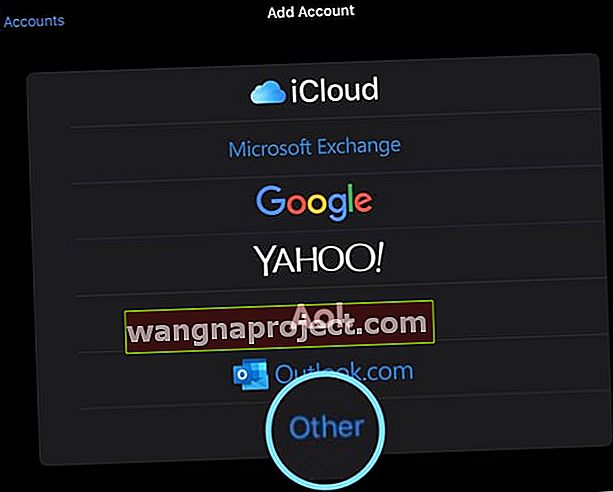
- แตะเพิ่มบัญชีเมล
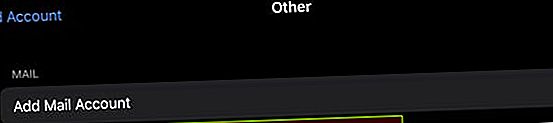
- ป้อนชื่ออีเมลรหัสผ่านและคำอธิบายสั้น ๆ
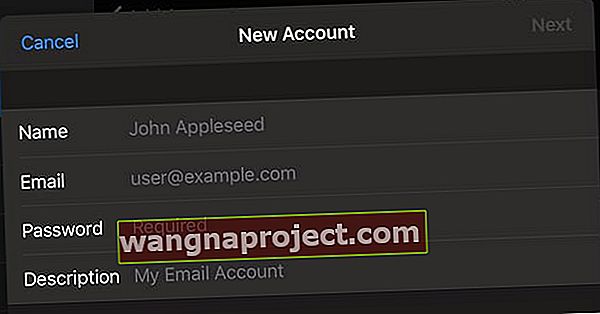
- แตะถัดไป
- iOS ค้นหาข้อมูลบัญชีของคุณเพื่อยืนยันข้อมูล
หาก iOS ไม่สามารถยืนยันบัญชี Yahoo ของคุณได้ให้เลือก IMAP
ในขั้นตอนนี้คุณต้องป้อนข้อมูลสำหรับเซิร์ฟเวอร์เมลขาเข้าและเซิร์ฟเวอร์เมลขาออกของบัญชี Yahoo ของคุณด้วยตนเอง
คุณสามารถใช้ข้อมูลด้านล่างหรือใช้เครื่องมือค้นหาการตั้งค่าบัญชีอีเมลของ Apple เพื่อรับการตั้งค่า เครื่องมือของ Apple จะตรวจสอบการตั้งค่าอีเมลของคุณเมื่อคุณป้อนที่อยู่อีเมลในแถบค้นหา
พิมพ์ข้อมูลทั้งหมดด้วยตนเองแม้ว่าจะระบุว่าเป็นทางเลือกก็ตาม!

การตั้งค่าเซิร์ฟเวอร์จดหมายขาเข้า (IMAP) ของ Yahoo
- HostName - imap.mail.yahoo.com
- ชื่อผู้ใช้คือที่อยู่อีเมลแบบเต็มของคุณ
- ป้อนรหัสผ่านบัญชีของคุณ
คุณอาจต้องป้อนข้อมูลต่อไปนี้ทั้งนี้ขึ้นอยู่กับเวอร์ชัน iOS ของคุณ:
- พอร์ต - 993
- ต้องใช้ SSL - ใช่
การตั้งค่าเซิร์ฟเวอร์จดหมายขาออก (SMTP) ของ Yahoo
- HostName - smtp.mail.yahoo.com
- ชื่อผู้ใช้คือที่อยู่อีเมลแบบเต็มของคุณ - พิมพ์สิ่งนี้แม้ว่าจะระบุว่าไม่บังคับก็ตาม
- ป้อนรหัสผ่านบัญชีของคุณ
คุณอาจต้องป้อนข้อมูลต่อไปนี้ทั้งนี้ขึ้นอยู่กับเวอร์ชัน iOS ของคุณ:
- พอร์ต - 465 หรือ 587
- ต้องใช้ SSL - ใช่
- ต้องมีการรับรองความถูกต้อง - ใช่
เมื่อคุณป้อนรายละเอียดบัญชี Yahoo และข้อมูลเซิร์ฟเวอร์ทั้งหมด:
- เลือกถัดไป
- iOS ตรวจสอบข้อมูลบัญชี
- หากได้รับการยืนยันแล้วให้แตะบันทึกเพื่อเสร็จสิ้นการตั้งค่า
- หากไม่ได้รับการยืนยัน iOS จะขอให้คุณแก้ไขและแก้ไขรายการของคุณ
สุดท้ายให้กลับไปที่แอพ Mail และตรวจสอบว่าอีเมล Yahoo ของคุณเข้ามาหรือกำลังอัปเดตอยู่หรือไม่
เปลี่ยนการตั้งค่าการดึงข้อมูลบัญชีอีเมลของคุณ
ผู้ใช้บางรายรายงานว่าการอัปเดตใช้งานได้ระยะหนึ่งแล้วหยุดชั่วคราว หากคุณประสบปัญหาดังกล่าวคุณสามารถลองเปลี่ยนการตั้งค่าการดึงข้อมูลเป็นการกำหนดเอง
- บนหน้าจอบัญชีและรหัสผ่าน
- แตะที่ดึงข้อมูลใหม่และภายใต้ FETCH ตั้งค่าเป็นด้วยตนเอง
เมื่อคุณทำเสร็จแล้วเมื่อคุณอยู่ในบัญชีอีเมลให้เลื่อนหน้าจอลงมาจากด้านบนของ iPhone และควรอัปเดตกล่องจดหมายของคุณด้วยอีเมลล่าสุด
สรุป
นี่ไม่ใช่วิธีแก้ปัญหาที่ดีที่สุด แต่เป็นวิธีแก้ปัญหาชั่วคราว เราหวังว่า Yahoo และ Apple จะทำงานร่วมกันเพื่อแก้ไขปัญหานี้เนื่องจากเราหลายคนใช้อีเมล Yahoo บน iPhone ของเรา อีกทางเลือกหนึ่งคือการใช้แอปอีเมล Yahoo บน iPhone ของคุณจนกว่าปัญหานี้จะได้รับการแก้ไข
หากคุณพบวิธีที่ดีกว่าในการจัดการกับปัญหานี้โปรดแจ้งให้เราทราบในความคิดเห็นด้านล่าง หวังว่าการแก้ปัญหาทีละขั้นตอนที่นี่จะเป็นประโยชน์กับคุณ
เคล็ดลับสำหรับผู้อ่าน 
- ตรวจสอบว่าคุณไม่ได้เป็นสำเนาลับในอีเมลของคุณโดยอัตโนมัติ ไปที่ การตั้งค่า> เมล แล้วเลื่อนลงไปที่ ส่วนการเขียน ปิดใช้งาน Always Bcc Myself